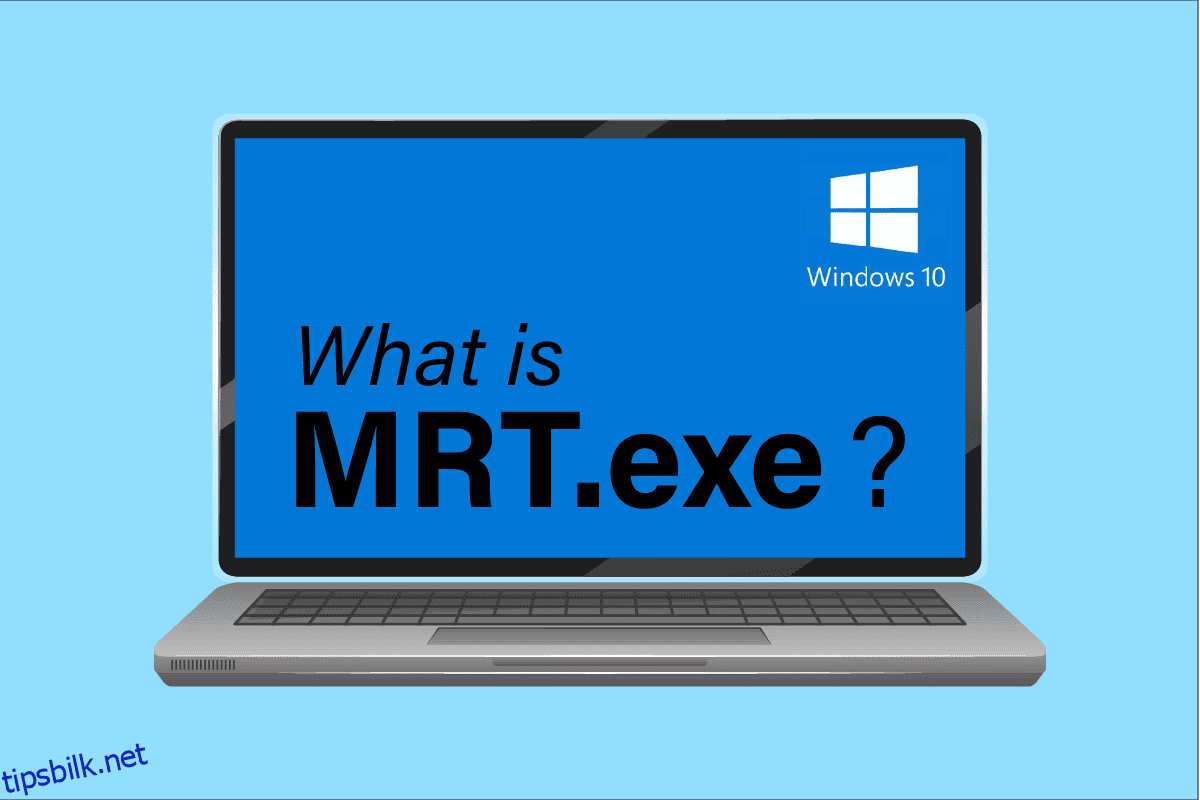Windows leveres forhåndsinstallert med mange programmer som er utviklet for å forbedre brukeropplevelsen. Sammen med mange produktivitetsprogrammer inneholder Windows noen programmer spesielt for sikkerhet og beskyttelse av brukere og deres data. MRT.exe er et slikt program som er inkludert i Windows. Selv om det er installert for å gi beskyttelse mot ondsinnede filer, er MRT.exe høy CPU-bruk en problematisk bivirkning. Hvis du lurer på, MRT exe hva er det? Da er du på rett sted. I denne artikkelen vil vi informere deg om MRT exe Windows 10-programmet og hvordan du fikser et problem med høy CPU-bruk av skadelig programvare.
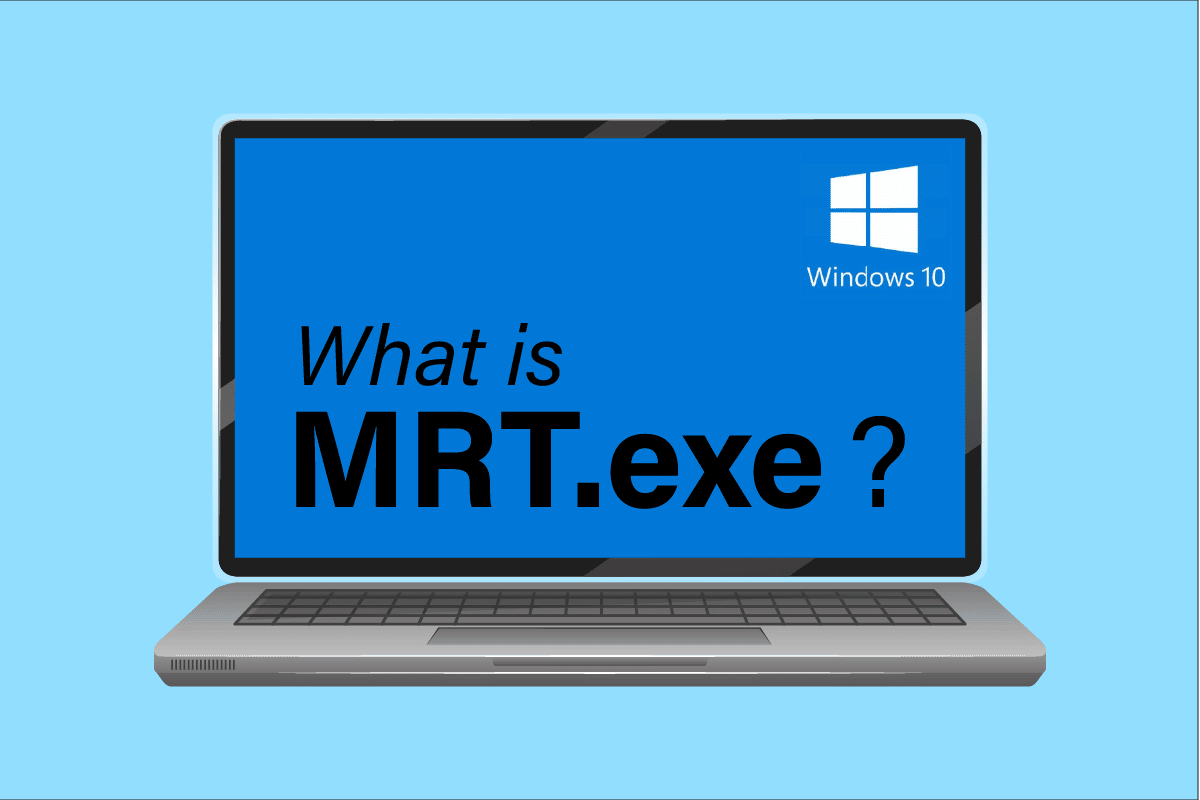
Hva er MRT.exe på Windows 10?
Malicious Software Removal Tool (MSRT) eller Microsoft Removal Tool (MRT) er et program som skanner PC-en med jevne mellomrom for å oppdage og fjerne eventuelle skadelige eller skadelige filer. Den kan åpnes ved å bruke MRT exe Windows 10 kjørbar fil.
- Den kan brukes til å oppdage virus som trojanere og ormer
- Den er forhåndsinstallert i systemet av Microsoft
- Den ligger som standard i C:WindowsSystem32
- Den kjører vanligvis i bakgrunnen en gang i måneden for å skanne PC-filer
- Brukere kan åpne den manuelt for å utføre hurtigskanning og full systemskanning
- Den lager en loggrapport (.mrt-logg) over alle handlingene, dvs. alle filene som ble skannet, hvilke filer som ble infisert og hvilke filer som ble fjernet.
Hvordan fikse MRT.exe høy CPU-bruk
Vi håper du fikk svaret på MRT exe hva er det? La oss nå fokusere på ett vanlig problem som oppstår når MRT exe Windows 10 kjører. Noen ganger bruker det mye CPU-strøm, noe som forårsaker et problem med høy CPU-bruk for fjerningsverktøyet for skadelig programvare. Mange brukte har rapportert MRT.exe høy CPU-bruk. Det kan løses ved å lukke MRT exe Windows 10 i Task Manager. Følg disse trinnene for å gjøre det.
1. Trykk på Windows-tasten og skriv Task Manager og klikk på Åpne.
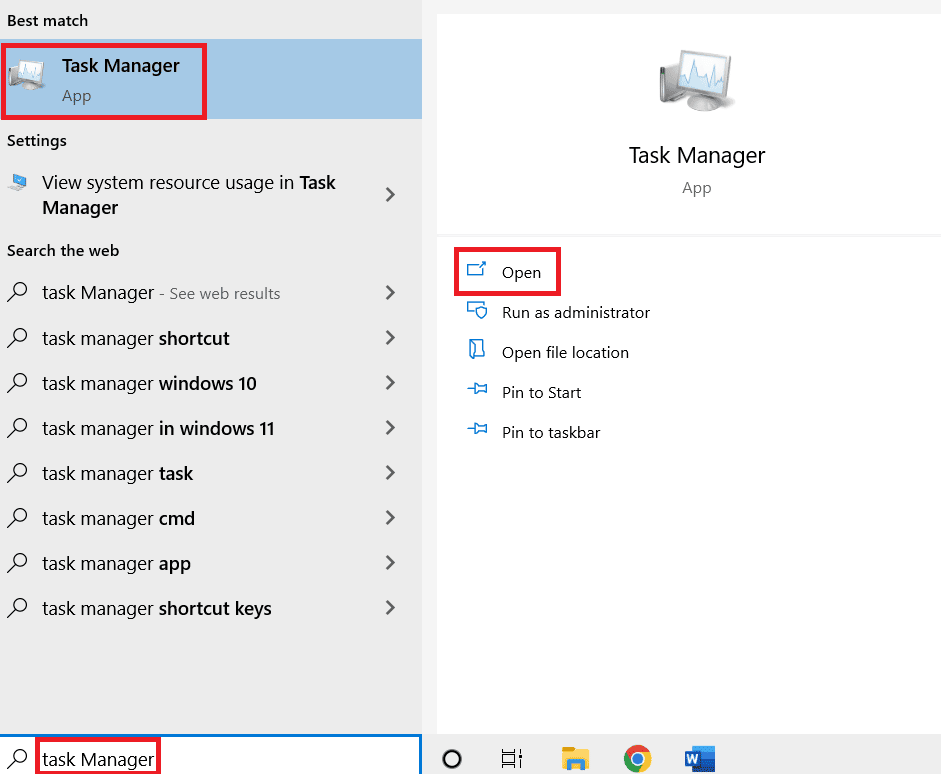
2. Bytt til kategorien Detaljer i Oppgavebehandling.
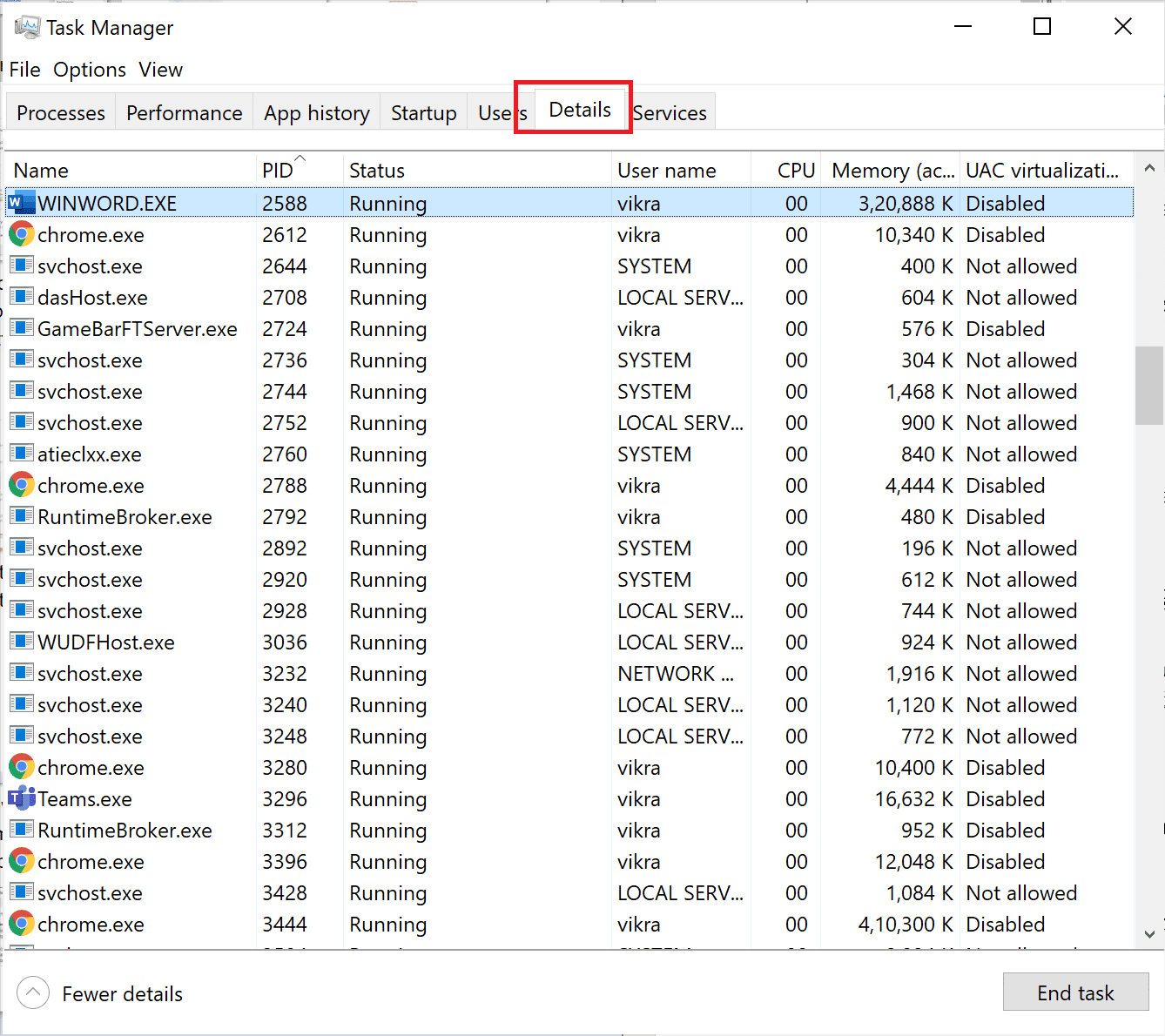
3. Finn MRT.exe i Detaljer-menyen.
4. Høyreklikk på MRT.exe og velg alternativet Avslutt oppgave.
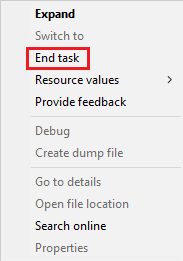
Dette vil stoppe MRT.exe fra å kjøre og frigjøre CPU-ressurser.
Ofte stilte spørsmål (FAQs)
Q1. Hvordan kjører jeg MRT.exe?
Ans. Du kan finne MRT.exe i C:WindowsSystem32 og kjøre den kjørbare filen derfra. Du kan også bruke dialogboksen Kjør for å kjøre den ved å skrive MRT.exe i den og trykke Enter-tasten.
Q2. Er MRT lik antivirusprogrammet?
Ans. Nei, de har begge separate funksjoner. Et antivirusprogram kan oppdage et bredt utvalg av skadelig programvare og virus sammenlignet med MRT. MRT kan heller ikke forhindre skadelig programvare og virus fra å infisere systemfiler. Det kan bare oppdage og fjerne dem mens antivirusprogrammet kan forhindre at filer blir infisert.
Q3. Er MRT.exe trygt å kjøre?
Ans. Ja, den er autorisert av Microsoft og bygget spesielt for å være kompatibel med Windows. I noen tilfeller kan du imidlertid finne noen filer med navnet MRT.exe som kan være skadelige. Hvis du finner en fil som heter MRT.exe utenfor standardplasseringen C:WindowsSystem32, kan du skanne den med Windows Defender eller et annet antivirusprogram for å sjekke det.
Q4. Kan du slette MRT.exe?
Ans. Ja, du kan slette den manuelt, men det anbefales ikke. Sletting av MRT.exe vil ikke gjøre noen vesentlige endringer på PC-en din, men før du gjør det, sørg for at du har installert antivirusprogram eller at du bruker Window Defender. Ellers vil du være utsatt for angrep fra skadelig programvare og virus.
***
Vi håper at denne veiledningen var nyttig og at du var i stand til å forstå hva som er MRT exe på Windows 10 og hvordan du løser problemer med høy CPU-bruk med MRT.exe. Hvis du har spørsmål eller forslag, slipp dem gjerne i kommentarfeltet